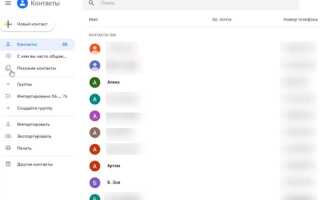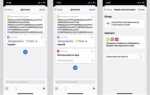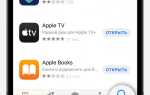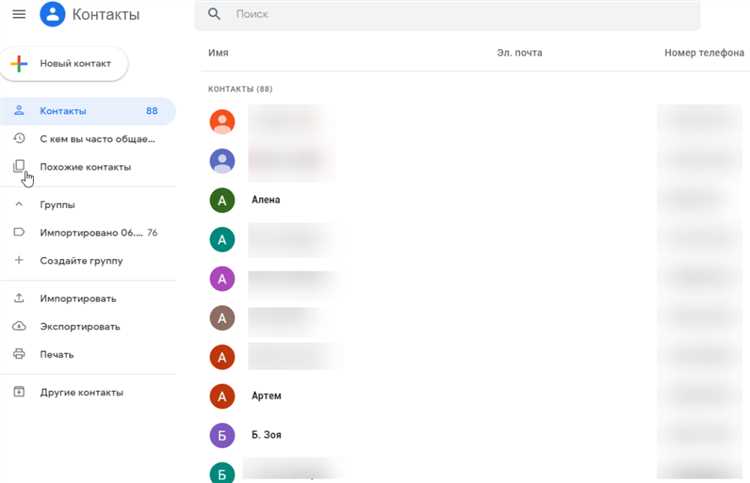
Синхронизация фотографий между iPhone – важный процесс для пользователей, которые хотят сохранить свои изображения в одном месте и легко иметь к ним доступ с разных устройств. На практике существует несколько методов, каждый из которых обладает своими преимуществами и ограничениями. Главное – выбрать оптимальный вариант в зависимости от ваших потребностей.
Основной способ синхронизации – использование iCloud. Это облачный сервис, который автоматически обновляет фотографии на всех устройствах, привязанных к одному Apple ID. Для этого достаточно активировать функцию «Фото iCloud» в настройках телефона. Важно отметить, что для синхронизации требуется стабильное подключение к интернету и достаточно места на облачном хранилище. Пользователи бесплатно получают 5 ГБ, а дополнительные объемы можно приобрести за дополнительную плату.
Еще один способ – синхронизация через iTunes. Этот метод позволяет переносить фотографии с iPhone на компьютер, а затем обратно, что полезно для создания резервных копий. Для этого необходимо подключить устройство к компьютеру через кабель и выбрать соответствующую опцию в iTunes. Этот процесс не требует постоянного интернета, однако он не так удобен для ежедневного использования, как облачные сервисы.
Если вы не хотите использовать облачные хранилища и предпочитаете локальное хранилище, вы можете воспользоваться AirDrop для передачи фотографий между iPhone. Это быстрый способ отправить изображения с одного устройства на другое с помощью беспроводной связи. Однако этот метод не предоставляет возможности для массовой синхронизации или создания резервных копий, а только для одноразовых обменов.
В каждом из этих методов есть свои нюансы, и выбор подходящего зависит от того, насколько часто вам нужно синхронизировать фотографии и какой объем данных вы планируете хранить. Важно помнить, что для сохранности данных всегда рекомендуется использовать несколько методов синхронизации одновременно, включая резервные копии.
Настройка iCloud для автоматической синхронизации фото
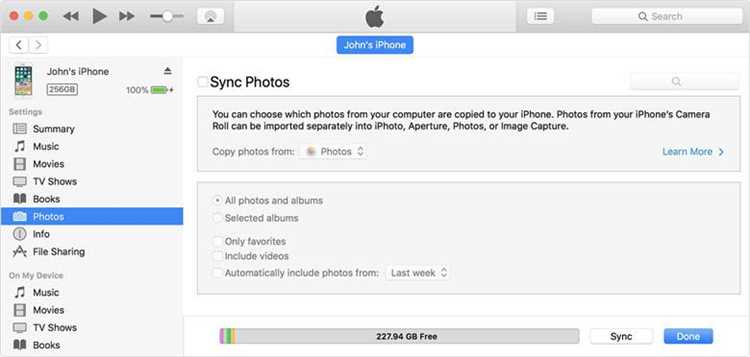
Для автоматической синхронизации фотографий между iPhone, iPad и другими устройствами на базе Apple, необходимо настроить iCloud. Это позволит вам не только хранить фотографии в облаке, но и обеспечит их доступность на всех ваших устройствах в любое время.
Вот пошаговая инструкция по настройке iCloud для синхронизации фото:
- Откройте настройки устройства и войдите в свою учетную запись Apple ID.
- Перейдите в раздел iCloud.
- Найдите и включите Фото. Это обеспечит включение функции iCloud Photo Library (Библиотека фото iCloud).
Когда вы включаете Фото в iCloud, фотографии, сделанные на вашем устройстве, автоматически загружаются в облако и синхронизируются с другими устройствами, где настроен этот же аккаунт iCloud.
Дополнительные настройки:
- Оптимизация хранения на устройстве: если у вас ограничено место на iPhone, включите опцию Оптимизация хранения, которая будет хранить оригинальные изображения в облаке, а на устройстве будут доступны уменьшенные версии.
- Загрузка оригиналов: если пространство на устройстве позволяет, можете выбрать опцию Загрузить и сохранить оригиналы, чтобы все фотографии хранились в полном размере на устройстве.
- Совместное использование альбомов: активируйте Общие альбомы для создания альбомов, которые можно легко делиться с другими пользователями iCloud, обеспечивая доступ к фотографиям коллегам или друзьям.
Чтобы проверить синхронизацию фото, откройте приложение Фото на другом устройстве, где вы вошли в iCloud. Все новые фотографии и изменения будут автоматически появляться на всех устройствах.
Также важно помнить, что iCloud предоставляет только 5 ГБ бесплатного хранилища. Если вы хотите хранить больше фотографий, вам потребуется расширить доступное пространство, подписавшись на один из платных тарифов iCloud.
Использование AirDrop для мгновенного переноса снимков между iPhone
Для того чтобы передать фотографию через AirDrop, откройте приложение «Фото», выберите нужный снимок и нажмите на иконку «Поделиться». В списке доступных устройств выберите iPhone, на который хотите отправить изображение. При получении запроса на передачу данных, необходимо принять или отклонить его. Передача проходит через Wi-Fi, что обеспечивает высокую скорость и стабильность передачи.
Чтобы исключить нежелательные запросы, можно настроить AirDrop в параметрах конфиденциальности. Для этого откройте «Настройки» -> «Основные» -> «AirDrop», где можно выбрать, кто будет видеть ваше устройство: только контакты или все пользователи рядом.
AirDrop поддерживает передачу нескольких снимков одновременно, что делает его удобным для массовой передачи фотографий между устройствами. Однако стоит помнить, что передача может не работать, если на одном из устройств активно подключение к сети Wi-Fi, кроме той, которая используется для передачи.
Как включить и настроить синхронизацию через Google Фото
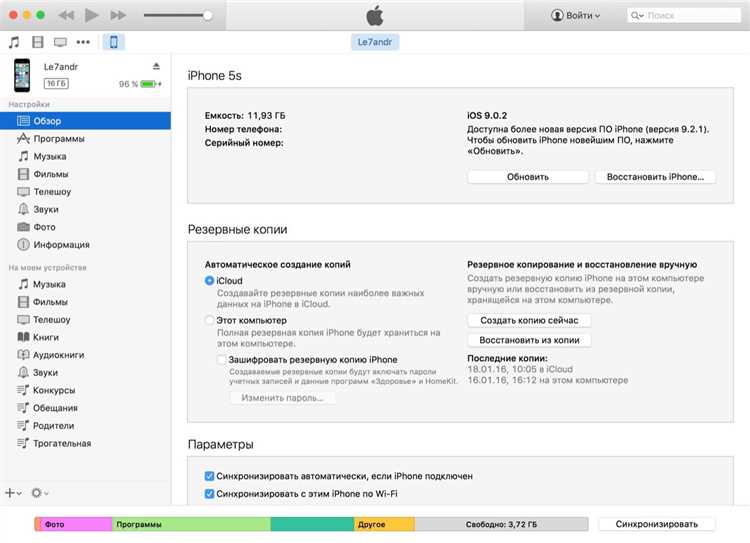
Для того чтобы настроить синхронизацию фотографий между iPhone и Google Фото, выполните несколько простых шагов. Google Фото позволяет не только сохранять фотографии в облаке, но и получать к ним доступ с любого устройства, включая другие смартфоны и ПК.
1. Скачайте и установите приложение Google Фото через App Store, если оно ещё не установлено на вашем устройстве.
2. Откройте приложение и войдите в свою учетную запись Google. При первом запуске вас попросят предоставить доступ к фотографиям. Разрешите доступ, чтобы синхронизация работала корректно.
3. После входа в аккаунт перейдите в настройки приложения. Для этого откройте меню, выбрав иконку профиля в правом верхнем углу.
4. В настройках выберите раздел «Резервное копирование и синхронизация». Активируйте этот параметр, чтобы фотографии автоматически загружались в облако Google Фото.
5. Убедитесь, что выбран режим загрузки фотографий в нужном качестве. Есть два варианта: «Оригинальное качество» и «Высокое качество» (сжатие изображений до 16 МП). Для большинства пользователей оптимальным будет использование «Высокого качества», так как это позволит экономить место на аккаунте Google, при этом изображения останутся с хорошим качеством.
6. Также в настройках можно выбрать, хотите ли вы синхронизировать только через Wi-Fi или разрешить загрузку по мобильным данным. Для экономии трафика рекомендуется использовать Wi-Fi-соединение.
7. После настройки синхронизации, все новые фотографии будут автоматически загружаться в Google Фото. Чтобы просматривать их на других устройствах, достаточно войти в тот же аккаунт Google и открыть приложение Google Фото.
Если вы хотите, чтобы уже сделанные фотографии загружались в облако, откройте нужные альбомы в приложении и вручную синхронизируйте фотографии, выбрав их и выбрав опцию загрузки в облако.
Передача фотографий через iTunes или Finder: пошаговая инструкция

Для передачи фотографий между iPhone и компьютером с использованием iTunes (или Finder на macOS Catalina и более поздних версиях), следуйте этой пошаговой инструкции.
- Подключите iPhone к компьютеру через USB-кабель. Убедитесь, что ваше устройство разблокировано и на экране iPhone появился запрос на доверие компьютеру, который нужно подтвердить.
- Откройте iTunes или Finder. На macOS с версией до Catalina используйте iTunes. На более новых версиях macOS откройте Finder и выберите ваше устройство в разделе «Места» на левой панели.
- Выберите ваш iPhone в iTunes или Finder. Он должен отобразиться в верхней части окна программы. При необходимости введите код устройства или используйте Face ID для авторизации.
- Перейдите на вкладку «Фото». В iTunes или Finder найдите раздел «Фото» и выберите его. В этой секции можно настроить синхронизацию фотографий.
- Настройте синхронизацию. Установите галочку на пункте «Синхронизировать фотографии». Далее выберите источник для синхронизации: можно выбрать конкретные папки на вашем компьютере или синхронизировать все фотографии из каталога.
- Выберите параметры синхронизации. Определитесь с дополнительными настройками, такими как включение альбомов или исключение видеофайлов. Можно выбрать синхронизацию всех фотографий или только новых.
- Нажмите «Применить». После того как вы настроили все параметры, нажмите на кнопку «Применить» или «Синхронизировать». Начнется процесс передачи фотографий между устройством и компьютером.
- Завершите процесс. После завершения синхронизации не забудьте безопасно извлечь устройство, чтобы избежать потери данных.
Теперь фотографии с вашего компьютера будут доступны на iPhone, и вы можете их просматривать через приложение «Фото».
Синхронизация фотографий с помощью сторонних облачных сервисов
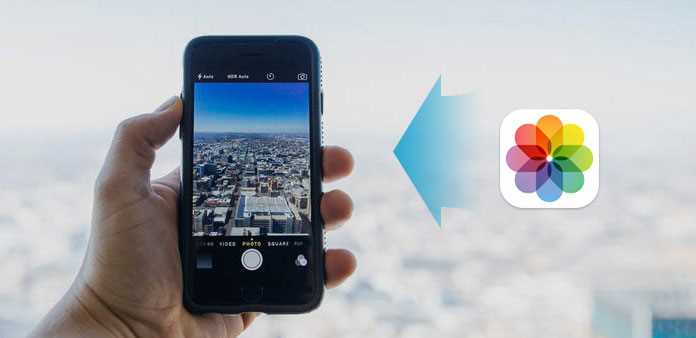
Для синхронизации фотографий между iPhone и другими устройствами можно использовать сторонние облачные сервисы. Это удобное решение для пользователей, которые хотят избежать использования стандартных решений от Apple, таких как iCloud, или ищут дополнительные возможности для хранения и обмена файлами.
Google Фото – один из самых популярных облачных сервисов для хранения и синхронизации изображений. Он предоставляет 15 ГБ бесплатного пространства, а также возможность хранения фотографий в высоком качестве. Для синхронизации достаточно установить приложение на iPhone и активировать автоматическую загрузку фотографий. Google Фото синхронизирует изображения в фоновом режиме, что позволяет сэкономить место на устройстве.
Dropbox – еще один мощный инструмент для синхронизации фотографий. В отличие от Google Фото, Dropbox предлагает более универсальный подход, позволяя загружать любые файлы, включая фотографии, видео и документы. Бесплатный тариф предлагает 2 ГБ пространства, но при необходимости можно приобрести дополнительные гигабайты. Сервис позволяет создавать папки и делиться фотографиями с другими пользователями через ссылки, а также синхронизировать данные на разных устройствах в реальном времени.
OneDrive от Microsoft также может быть использован для хранения фотографий. Сервис предоставляет 5 ГБ бесплатного пространства, с возможностью расширения до 1 ТБ через подписку на Microsoft 365. Приложение OneDrive для iPhone позволяет автоматически загружать фотографии, а также синхронизировать их с другими устройствами, такими как ПК с Windows или Android-устройства.
Amazon Photos предлагает неограниченное хранилище для фотографий в стандартном качестве для подписчиков Amazon Prime. Для всех остальных пользователей доступно 5 ГБ бесплатного пространства. Приложение Amazon Photos поддерживает синхронизацию на нескольких устройствах и позволяет легко организовывать фотографии по альбомам и датам. Один из бонусов Amazon Photos – это интеграция с другими сервисами Amazon, что облегчает управление мультимедийными файлами.
Box – облачный сервис, который ориентирован на корпоративных пользователей, но также активно используется для хранения и синхронизации личных файлов. Он предоставляет 10 ГБ бесплатного пространства, а также множество инструментов для совместной работы и обмена фотографиями. Приложение Box позволяет синхронизировать файлы на нескольких устройствах и предоставляет расширенные функции безопасности.
Все эти сервисы предлагают мобильные приложения, которые автоматически синхронизируют фотографии на вашем iPhone с облачным хранилищем. Важно выбирать тот сервис, который лучше всего соответствует вашим потребностям по объему памяти, скорости синхронизации и дополнительным возможностям, таким как редактирование или организация фотографий.
Как синхронизировать фото между iPhone и компьютером без потери качества
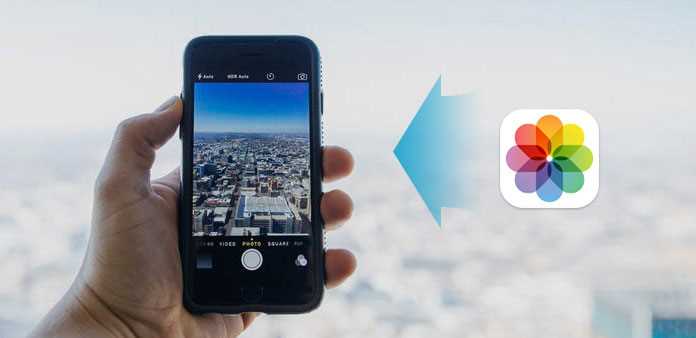
1. Использование iCloud
iCloud автоматически синхронизирует фотографии между устройствами, сохраняя оригинальное качество. Для этого на iPhone нужно активировать функцию «Фото iCloud» в настройках. Включите её через «Настройки» > «Ваше имя» > «iCloud» > «Фотографии». На компьютере для работы с iCloud потребуется установить приложение iCloud для Windows или использовать iCloud через браузер на macOS. Все фотографии будут доступны в оригинальном качестве, и они будут синхронизированы с iCloud, обеспечивая сохранение данных без потери качества.
2. Использование программы «Фотографии» на macOS
На Mac достаточно просто подключить iPhone через USB-кабель и использовать встроенную программу «Фотографии». При подключении устройства выберите его в меню программы и выберите импорт фотографий без изменения их формата или сжатием. Это гарантирует, что изображения останутся в своем первоначальном разрешении и качестве.
3. Перенос через файловый менеджер (для Windows)
Для пользователей Windows удобным решением является использование файлового менеджера. Подключите iPhone к ПК через кабель, откройте его в проводнике и перейдите в папку с фотографиями. Перетащите нужные файлы на компьютер, и они сохранят исходное качество, так как Windows передает изображения в том же формате, что и на устройстве, без сжатия.
4. Приложения для передачи данных
Существует несколько сторонних приложений, таких как AnyTrans и iMazing, которые позволяют передавать фотографии между устройствами с сохранением качества. Эти программы предоставляют более гибкие настройки, позволяя выбрать формат передачи и директорию для сохранения изображений.
Для предотвращения потери качества важно не использовать метод, который автоматически уменьшает разрешение изображений, как это делает iTunes или некоторые облачные сервисы, если не настроены соответствующие параметры.
Вопрос-ответ:
Как настроить синхронизацию фотографий между iPhone и iCloud?
Для синхронизации фотографий через iCloud на iPhone нужно включить функцию «Фото iCloud». Перейдите в настройки устройства, выберите ваше имя, затем «iCloud», и активируйте опцию «Фото». Это позволит автоматически загружать все новые фотографии в облако, чтобы они синхронизировались между всеми вашими устройствами Apple. Вы также можете выбрать оптимизацию хранения, чтобы фотографии занимали меньше места на устройстве, сохраняя их в полном разрешении в iCloud.
Можно ли синхронизировать фотографии между iPhone без использования iCloud?
Да, существует несколько способов синхронизации фотографий без iCloud. Один из них — использовать приложение «Фото» на Mac или ПК с Windows, подключив iPhone к компьютеру через USB-кабель. Также можно воспользоваться облачными сервисами, такими как Google Фото или Dropbox, загрузив фотографии вручную и синхронизируя их через эти платформы на других устройствах. Еще одним вариантом является использование AirDrop для передачи файлов между iPhone и другими устройствами Apple, но это подходит для обмена фотографиями на ограниченные расстояния.
Какие проблемы могут возникнуть при синхронизации фотографий через iCloud?
Иногда могут возникать проблемы с синхронизацией фотографий через iCloud. Одна из самых распространенных — это недостаток свободного места в облаке, что может помешать загрузке новых снимков. В таком случае нужно либо очистить пространство в iCloud, удалив ненужные данные, либо купить дополнительное место. Также могут быть сбои в соединении с интернетом, из-за чего синхронизация задерживается или не происходит вовсе. В редких случаях, если фотографии не появляются на других устройствах, можно попробовать выйти из iCloud и войти заново или перезагрузить устройства.
Как синхронизировать фотографии между iPhone и другим устройством, если iCloud не используется?
Для синхронизации фотографий между iPhone и другим устройством без использования iCloud можно воспользоваться сторонними приложениями. Например, Google Фото позволяет загружать и синхронизировать фотографии между любыми устройствами с учетной записью Google. Dropbox также предоставляет возможность хранения и синхронизации фотографий. Если оба устройства поддерживают AirDrop, можно легко передавать фотографии между iPhone и Mac. Для Windows-пользователей есть возможность использовать iTunes или приложения сторонних разработчиков, которые позволяют передавать файлы по USB.